Вот несколько быстрых исправлений:
- Вы можете отключить автоматическое закрытие вкладок Safari, выбрав «Настройки» → «Safari» → «Закрыть вкладки» → «Вручную».
- Убедитесь, что все вкладки видны, используя параметр «Показать все окна» или «Объединить все окна» в Safari на iPad.
- Чтобы получить доступ к закрытым вкладкам, нажмите и удерживайте кнопку «Плюс» и выберите вкладку, которую хотите открыть.
Я думаю, мы все можем согласиться с тем, что исчезающие вкладки Safari на iPhone и iPad разочаровывают. Особенно, если вы что-то делали и приостановили это, чтобы возобновить позже, только чтобы обнаружить, что Safari автоматически удалил все эти вкладки.
Если вы склонны держать несколько веб-страниц открытыми в своем браузере, чтобы получить к ним доступ позже, их потеря будет последней вещью, которую вы хотите. Так почему же вкладки Safari продолжают исчезать на iPhone и iPad? Для этого есть несколько причин, и я рассмотрел их, чтобы найти для вас подходящие решения. Читать вдоль!
1. Отключите автоматическое закрытие вкладок Safari.
Автозакрытие — это функция в iOS и iPadOS, которую можно использовать, чтобы заставить Safari закрыть все вкладки через определенный период времени, например день, неделю или месяц. Если он включен, время беспокоиться о том, почему ваши вкладки Safari продолжают исчезать, закончилось, так как вы найдете исправление здесь:
- Откройте «Настройки» → нажмите «Safari».
- Прокрутите до раздела «Вкладки» и нажмите «Закрыть вкладки».
- Здесь нажмите Вручную.
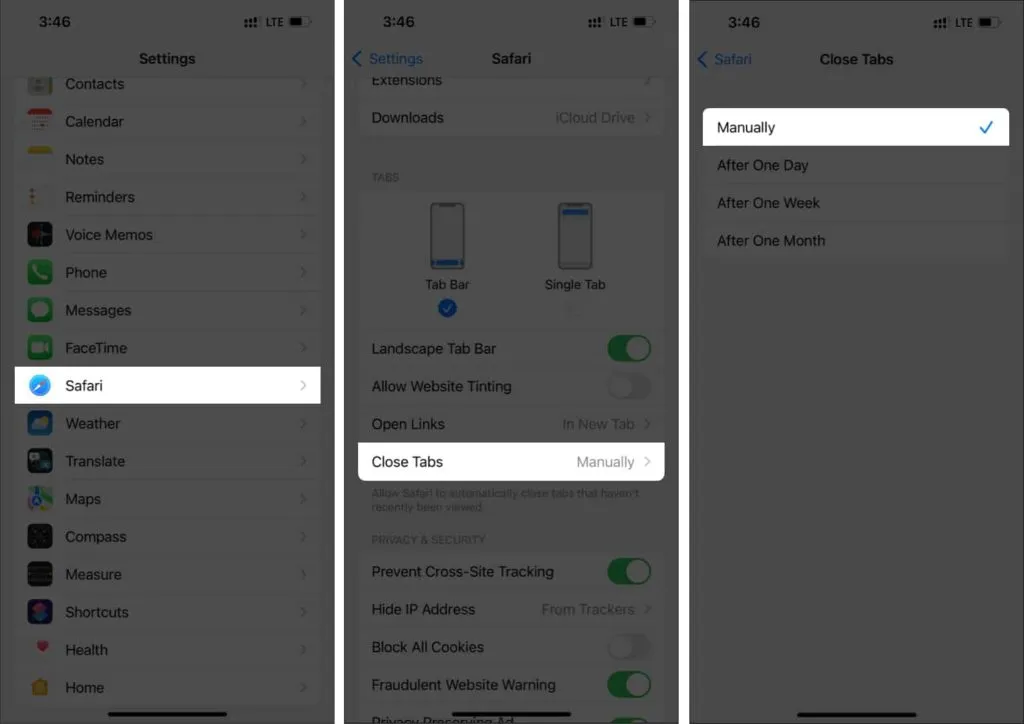
Вот и все! Теперь Safari не будет автоматически закрывать вкладки, и вы можете спать спокойно.
2. Показать все окна Safari на iPad
Несмотря на отключение автоматического закрытия вкладок на вашем iPad, если вы по-прежнему не можете получить доступ ко всем вкладкам Safari, это может быть связано с тем, что вы используете несколько окон Safari на своем iPad. Итак, давайте посмотрим, как переключаться между несколькими окнами Safari и находить недостающие вкладки:
- Нажмите и удерживайте значок Safari на панели Dock.
- Щелкните Показать все окна.
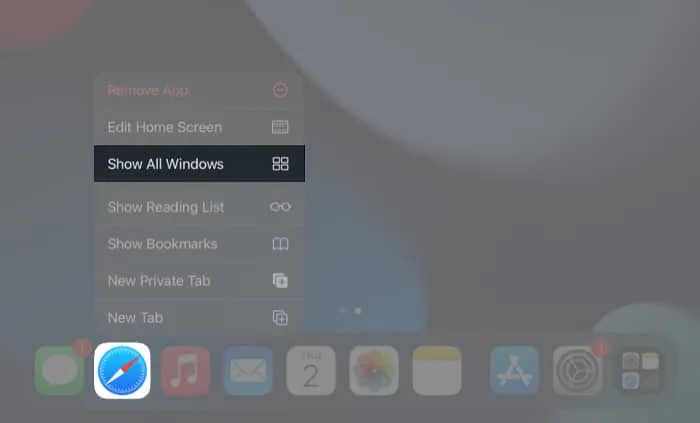
Теперь вы можете видеть все открытые окна Safari. Проверьте, видите ли вы искомую вкладку в этих окнах. Если вы хотите объединить все эти окна, я упомянул шаги для этого в следующей части.
3. Объединить все окна на iPad
Поскольку управление всеми окнами Safari — сложная задача, лучший способ — объединить их все. Все, что вам нужно сделать, это:
- Откройте Сафари.
- Нажмите и удерживайте Обзор вкладки «Показать» (четыре квадрата в квадранте) в правом верхнем углу.
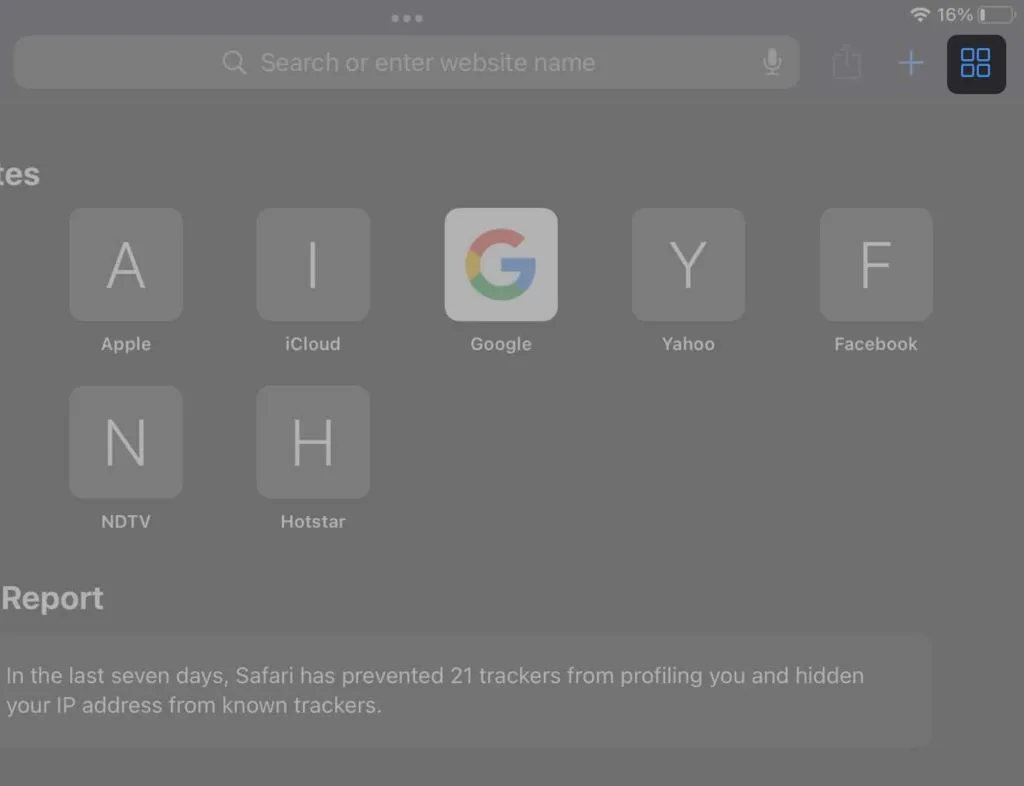
- Теперь нажмите «Объединить все окна».
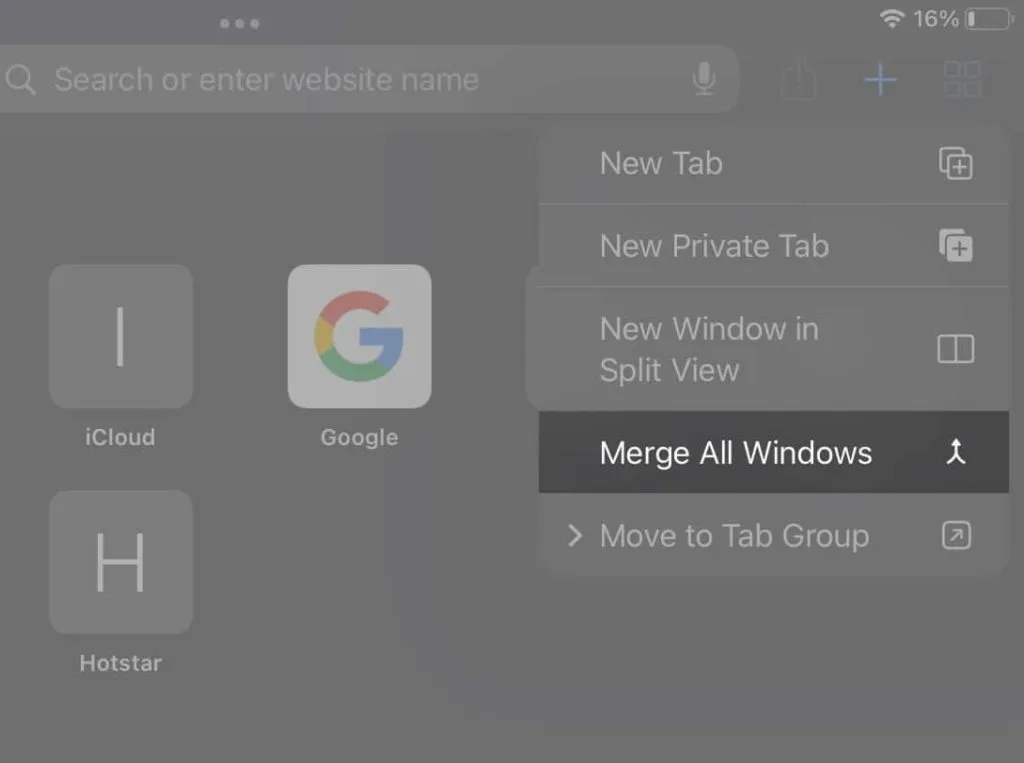
Как видите, все вкладки, присутствующие в нескольких окнах Safari, будут объединены и отображены в одном окне. Теперь вы можете переключаться между вкладками, не опасаясь неожиданно потерять какую-либо вкладку, пока не закроете их.
4. Доступ к недавно закрытым вкладкам Safari
Если вы по ошибке закроете вкладку Safari, их очень легко восстановить. Все, что вам нужно сделать, это:
- Нажмите и удерживайте значок + в Safari для iPad в правом верхнем углу. На iPhone нажмите кнопку вкладок → нажмите и удерживайте значок +.
- Коснитесь любой вкладки из списка недавно закрытых вкладок.
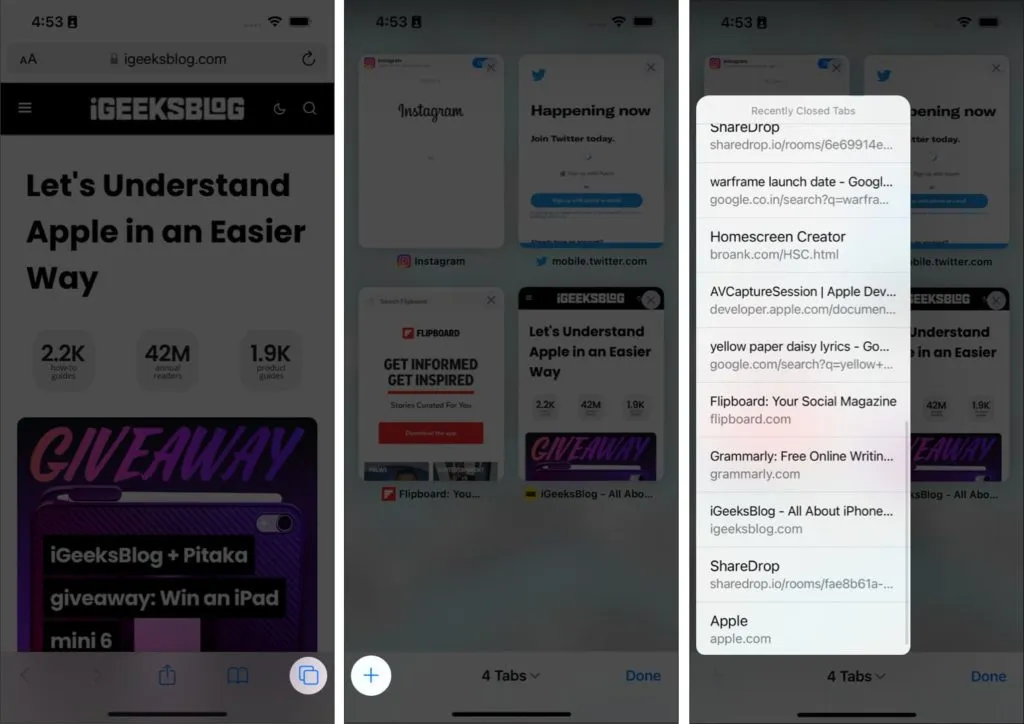
Кроме того, вы также можете открывать закрытые вкладки в Safari из раздела истории браузера. Я упоминал об этом в следующем методе.
5. Проверьте историю браузера
- Откройте Safari на своем iPad или iPhone
- Коснитесь значка книги в левом верхнем углу.
- Выберите История. Здесь вы можете оживить нужные вам вкладки. На iPhone это будет выглядеть как значок часов.
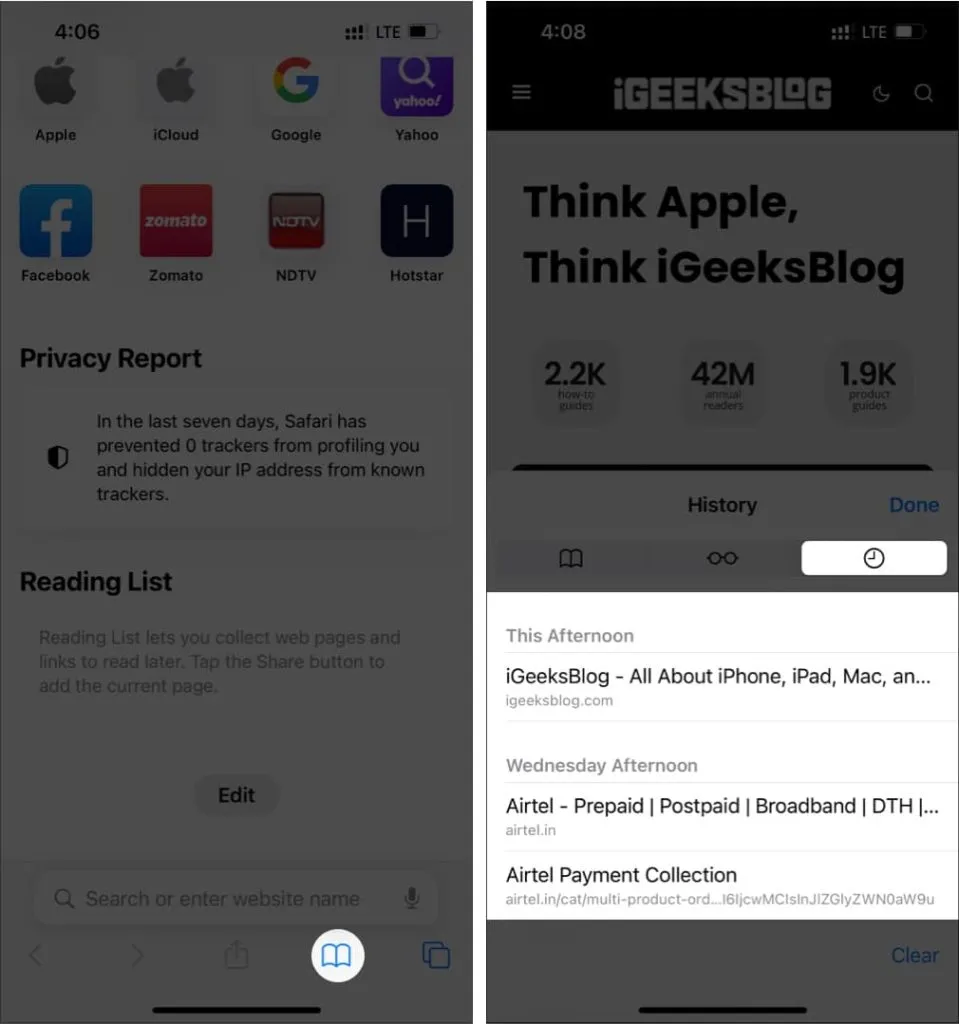
6. Сафари в закладках
Если Safari продолжает закрывать вкладки на вашем iPhone или iPad, это может быть связано с некоторыми ошибками iOS. Было бы лучше придерживаться обходного пути, пока не будет выпущено исправление. Лучше всего добавить в закладки все используемые вами вкладки. Но ждать! Прежде чем вы подумаете об утомительном процессе, я могу заверить вас, что это очень легко. Просто выполните следующие действия.
айфон
- Откройте Safari → коснитесь значка вкладок.
- Нажмите и удерживайте одну вкладку.
- Теперь нажмите «Добавить закладки для X вкладок».
- Дайте папке имя.
- Выберите место и нажмите Сохранить.
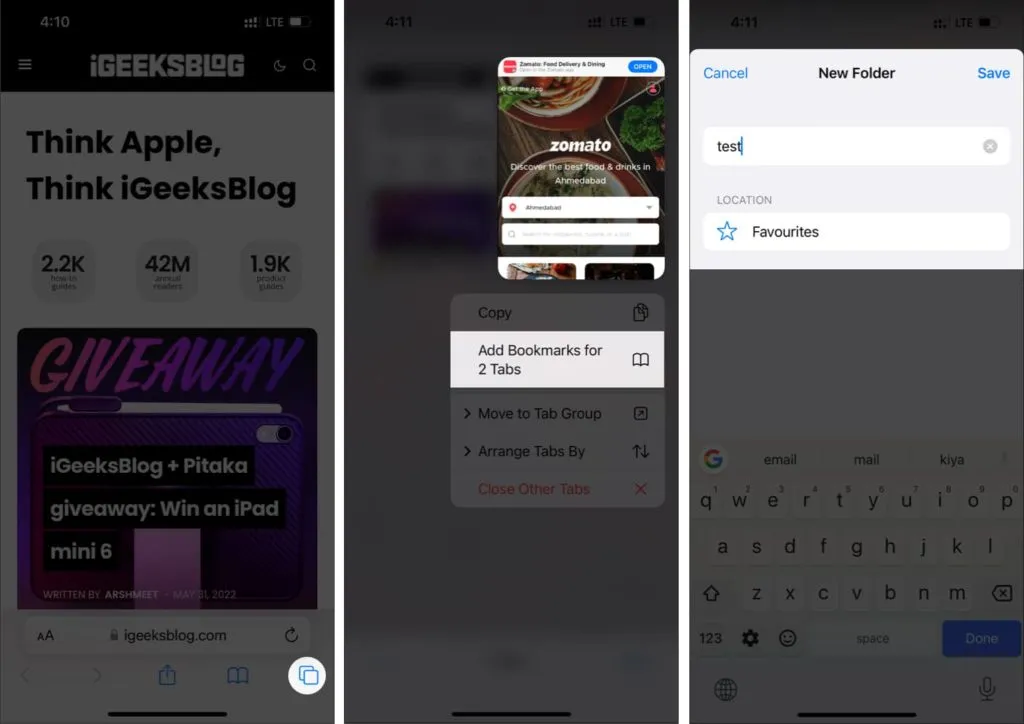
айпад
- Нажмите и удерживайте адресную строку.
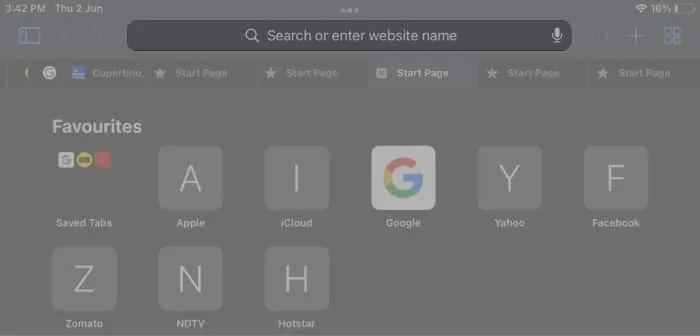
- Нажмите «Добавить закладки для X вкладок».
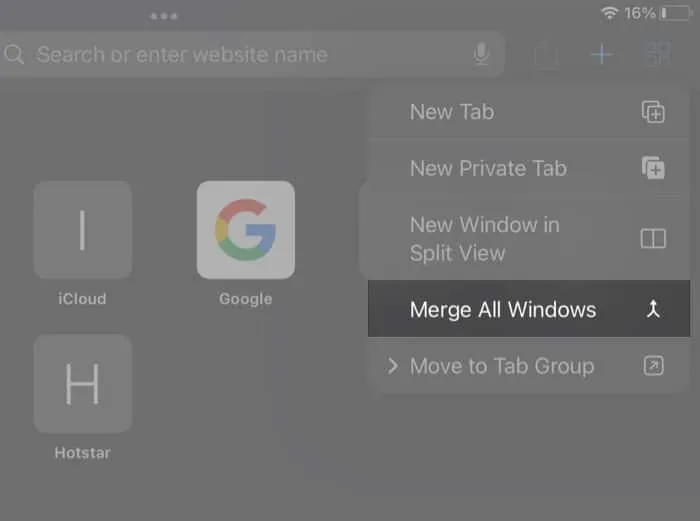
- Назовите папку и выберите место.
- Затем нажмите Сохранить.
Вы можете получить доступ к этим закладкам из места, которое вы сохранили. Если Safari удалит ваши вкладки, вы можете перезагрузить их, нажав и удерживая эту папку → Открыть в новых вкладках или группе вкладок.
7. Проверьте подключение к Интернету
Все методы, которые вы использовали, будут бесполезны, если вы не подключены к Интернету. Подключите свой iPhone или iPad к Интернету и посмотрите, не возникнут ли у вас какие-либо проблемы. Safari — это интернет-браузер; поэтому для использования его функций требуется правильное подключение к Интернету.
8. Включить фоновое обновление приложения
Это может быть связано с тем, что Safari не может работать в фоновом режиме, из-за чего приложение работает некорректно и поэтому пропускает некоторые вкладки. Вы можете включить фоновое обновление приложения, чтобы Safari работал в фоновом режиме. Все, что вам нужно сделать, это:
- Откройте «Настройки» и нажмите «Общие».
- Нажмите «Обновить приложение» в фоновом режиме.

- Теперь снова нажмите «Обновить фоновое приложение».
- Включите Wi-Fi и мобильные данные.
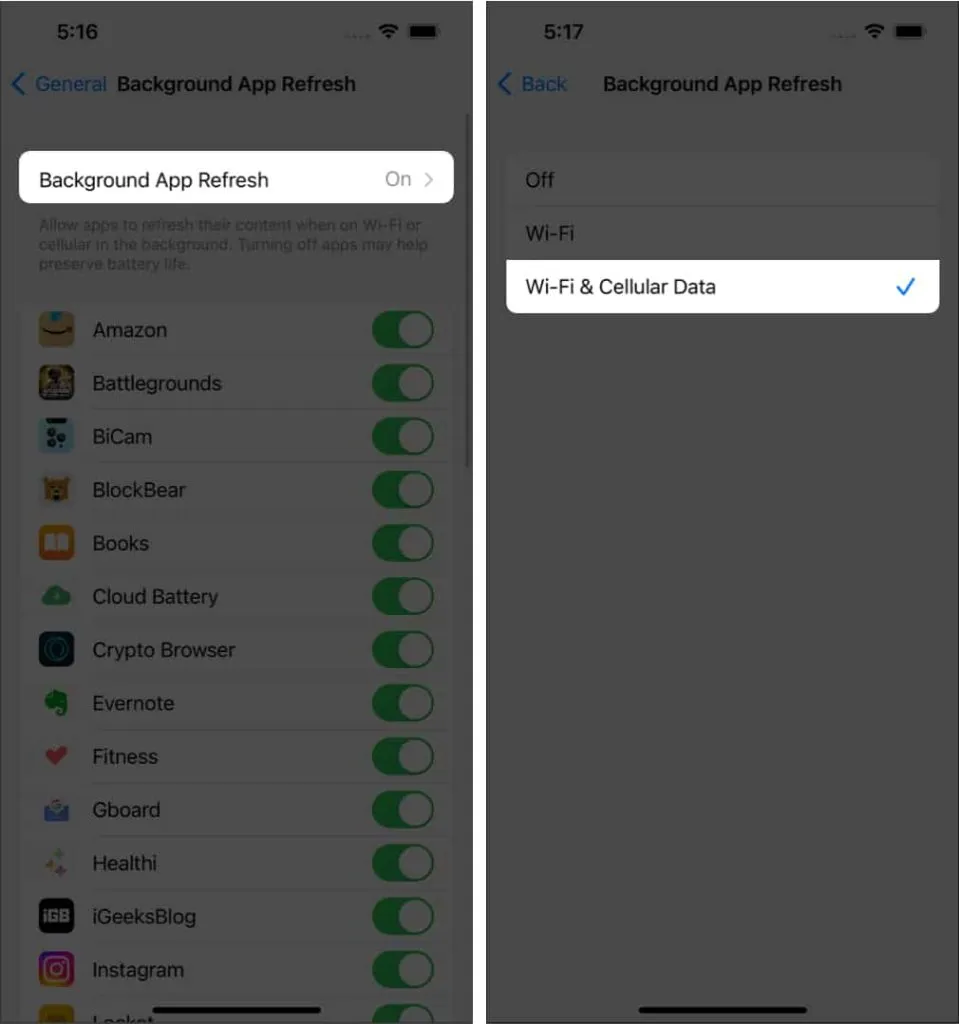
9. Обновите программное обеспечение до последней версии.
Safari нельзя обновить отдельно, так как это системное приложение, и единственный способ обновить его — обновить версию iOS или iPadOS. Вы можете проверить наличие последних обновлений программного обеспечения на своем iPhone или iPad, выбрав «Настройки» → «Основные» → «Обновление программного обеспечения».
10. Восстановление вкладок через другие устройства Apple
Поскольку вы не можете получить доступ к вкладкам Safari на iPhone и iPad, давайте рассмотрим способ их восстановления. Но для этого метода вы должны уже включить параметр «Синхронизация» в своем Apple ID и должны войти в систему с ним на другом iPhone или iPad. После этого:
- Откройте Safari и выберите значок «Вкладки» на другом iPhone или iPad.
- Прокрутите вниз, и вы увидите вкладки, открытые на других устройствах.
11. Сделайте полный сброс вашего iPhone
Если вы не можете решить проблему с исчезновением вкладки Safari, в крайнем случае сброс вашего iPhone или iPad может исправить программные ошибки, вызывающие проблему. Но перед этим выполните быструю перезагрузку или хард-ресет, так как некоторые проблемы будут легко исправлены.
Часто задаваемые вопросы
Нет, обновление вашего iPhone не удалит вкладки браузера Safari. Вы можете убедиться в этом, отключив опцию автоматического закрытия вкладок в меню «Настройки» → «Safari» → «Закрыть вкладки» → «Вручную».
Закладки Safari можно удалить, если вы отключите синхронизацию между устройствами, и, таким образом, вы не сможете получить доступ к закладкам, сохраненным на других устройствах.
Вот и все!
Я могу понять, как вы будете разочарованы, когда в Safari исчезнут вкладки. Надеюсь, что с помощью этого руководства вы смогли решить проблему раз и навсегда. Кроме того, вы предпочитаете Safari другим альтернативам? Позвольте мне знать в комментариях ниже.